Situatie
Exista mai multe cauze pentru codul de eroare 8024402c . Acest lucru se intampla in general atunci cand incercati sa actualizati la Windows 10 sau sa descarcati actualizari in Windows 8.1 sau 7. Pentru a rezolva problema in orice sistem de operare Windows, ati gasit cauza principala . Odata ce aceasta este rezolvata, puteti descarca cu usurinta actualizarile .
Unele dintre cauzele acestui cod de eroare sunt :
- Puteti avea un caracter eronat in setarile de inlocuire a proxy-urilor.
- Daca utilizati un paravan de protectie terta, cum ar fi ZoneAlarm, Sygate, Sunbelt, Comodo, este posibil sa fi configurat in mod gresit.
- In Windows 10, daca utilizati un VPN, cum ar fi HotSpot Shield, Zenmate, Avast Internet Security etc., atunci eroarea de mai sus poate aparea.
- Statia de lucru in Office care functioneaza in spatele unui server ISA corporativ poate, de asemenea, sa faca fata acestei probleme.
- Pentru retelele corporative cum ar fi Facebook, Google, Microsoft etc., daca nu este activata autoprofilarea, atunci este posibil sa aveti si aceasta problema.
- Inregistrari de registry corupte. Daca ati efectuat modificari in registru sau ati efectuat modificari, aceasta poate provoca, de asemenea, Cod de eroare 8024402c.
- Infectia cu virusi sau programe malware. Daca ati conectat o unitate de memorie dintr-un sistem corupt, puteti avea virusi. De asemenea, daca ati descarcat prea multe programe adware, acestea pot provoca programe malware. Acestea sunt, de asemenea, cateva cauze ale codului de eroare de mai sus.
Solutie
Pasi de urmat
Pasul 1
Mai intai, asigurati-va ca aveti urmatoarele site-uri Web listate permise in Firewall-ul dvs.
- https: //*.windowsupdate.microsoft.com
- http://download.windowsupdate.com
- http: //*.windowsupdate.microsoft.com
Pasul 2
Pentru caracterul gresit in setarile de inlocuire proxy, puteti face urmatoarele:
Selectati optiunea Setari LAN din ” Optiuni Internet ” din Panoul de control. Daca ” Proxy Server ” este activat, selectati butonul “Advanced”. Stergeti totul in caseta text ” Exceptii “. Acum, apasati Win + R si in fereastra Run, tastati ” proxycfg -d ” si apasati ENTER.
- Tastati comanda ” net stop wuauserv ” si apasati ENTER.
- In cele din urma, tastati ” net start wuauserv ” si apasati ENTER.
Ati eliminat memoria cache a proxy-ului. Acum incercati din nou Windows Update sau Windows 10 download.
Pasul 3
Daca VPN este sursa de eroare, trebuie doar sa dezactivati si sa va conectati direct la Internet. Descarcati acum Windows 10. Dupa ce actualizarea are succes, activati din nou VPN-ul.
Pasul 4
Daca sunteti in spatele unui server ISA , ar trebui sa configurati setarile Firewall. Selectati Clientul Firewall pentru software-ul terta parte. Selectati optiunea de configurare. Acum bifati caseta ” detectarea automata a serverului de firewall “. Faceti clic pe butonul ” Actualizati acum “. Reporniti actualizarea Windows 10 sau alte actualizari.
Pasul 5
Mai intai, scanati si curatati complet computerul folosind un antivirus cum ar fi Kaspersky, ESET NOD32, Panda, Avast, AVG etc. Puteti de asemenea sa utilizati Malwarebytes Anti-Malware pentru a elimina adware-ul.
Pasul 6
Deoarece aceasta este o eroare de actualizare, puteti descarca solutia de remediere a depanarii de la Microsoft .
Trebuie sa descarcati fisierul fix din linkul de mai sus si sa il executati ca un “Adminstrator”. Acceptati licenta si apoi, in ecranul urmator, faceti clic pe ” Detectati problemele si aplicati remedierile (recomandat)”. “
Permiteti programului de depanare sa-si finalizeze executia. Apoi reporniti calculatorul. Vedeti daca acest lucru depaneaza codul de eroare 8024402c in computerul dvs. Windows 7 sau 8.1 sau 10.
Pasul 7
Trebuie sa configurati corect setarile pentru proxy. Deschideti promptul de comanda cu privilegii ridicate.
- Introduceti comanda ” netsh winhttp import proxy source = ie ” in prompt inainte de a apasa Enter.
- Dezactivati proxy-ul in Setari de retea daca nu primiti un mesaj care sa indice ca nu exista niciun server proxy.
Cum se depaneaza codul de eroare 8024402c in Windows Server 2012?
In general, pastreaza ” Actualizarile automate ” in sistemul dvs. Aceasta va descarca automat actualizarile ori de cate ori exista actualizari noi. Acest lucru este cel mai probabil sa se intample in fiecare marti. Uneori, va puteti confrunta cu acest Cod de eroare temut 8024402c.
Exista o remediere rapida pentru aceasta utilizand setarile de registry.
Prima rulati “regedit” in caseta Run (Win + R). Aceasta va deschide Editorul de registri. Apoi mergeti la HKEY_LOCAL_MACHINE Software Policies Microsoft Windows WindowsUpdate AU si actualizati valoarea UseWUServer de la 1 la 0.
Continuati si, deschideti ” Servicii ” si reporniti serviciul Windows Update.
Aceasta rezolva, de obicei, problema codului de eroare actual. Dar, de asemenea, poate repara codul de eroare 80072EE2.
Cum se repara codul de eroare 8024402c in Windows Server 2008?
Este posibil sa primiti aceasta problema in timp ce aplicati Windows Update. Sursa acestei erori nu poate fi usor de diagnosticat. Actualizarile pot fi actualizari Office sau orice alt program Microsoft. Chiar daca verificati caracteristica software de vizualizare a evenimentelor din Windows si vedeti jurnalele clientului BITS, nu este usor sa remediati acest lucru.
Deci, trebuie sa activati jurnalele de analiza si depanare. Rezultatele sunt produse intr-un fisier jurnal WinHTTP. Trebuie sa reanalizati Windows Update si sa verificati jurnalul, pentru a gasi motivul acestei erori – 8024402c.
Motivul obisnuit ar fi actualizarea la un server gresit – cum ar fi wswsus02.YYYY.ab.ca. De exemplu, este posibil sa fi folosit acest server mai devreme si mai tarziu sa fie actualizat cu o noua adresa IP. Deci, pentru ca Windows Update sa preia serverul potrivit, trebuie sa aplicati urmatoarele comenzi.
esentutl /p %windir%securitydatabasesecedit.sdb /o
Gpupdate /force
Apoi, Windows Update va descarca actualizarile necesare cu succes.
Cum se repara codul de eroare 8024402c in Windows 10?
Este posibil sa fi intampinat aceasta eroare cand incercati sa descarcati actualizarea Windows 10. Poate aparea un progres de 50 sau 80% si apoi arata aceasta eroare 8024402c . In caz contrar, este posibil sa nu reusiti sa instalati actualizari cu aceasta eroare.
Motivul comun pentru Codul de eroare 8024402c este prevenirea serviciilor de actualizare Windows (SVCHOST) accesand internetul in mod corespunzator. Unele dintre programele care pot face acest lucru sunt – firewall-uri, acceleratoare web, securitate internet, programe antivirus, software antispyware, servere proxy etc. In general, Windows 10 este disponibil ca actualizare. Deci, mai intai verificati daca firewallul sau software-ul antivirus blocheaza accesul. Incercati sa dezactivati firewall-ul dvs. implicit sau anti-spyware sau anti-virus pentru moment.
Puteti face acest lucru in Windows 10 dupa cum urmeaza.
Panou de control > Paravanul de protectie Windows Porniti si dezactivati Paravanul de protectie Windows
Apoi incercati sa executati din nou actualizarea Windows 10. De aceasta data, Windows Update va incerca sa se conecteze la serverul Microsoft. Descarcarea Windows 10 se va relua in mod normal din nou, odata ce acest lucru se va face.
Atentie !!
Aveti grija cand dezactivati paravanul de protectie si antivirusul sau securizari internet. In general, acest lucru nu este recomandat, dar numai atunci cand aveti probleme de compatibilitate, este necesar. Prin urmare, este mai bine sa va restrictionati activitatile de pe PC si pe internet, in aceasta perioada fara protectie.
Reveniti la setarile software-ului de securitate si paravanului de protectie Windows, odata ce procesul de actualizare Windows 10 este finalizat.
De asemenea, puteti sa opriti si sa reporniti serviciul Windows Update. Acest lucru se poate face in felul urmator.
Deschideti promptul de comanda cu privilegii de administrator si tastati comanda net stop wuauserv pentru a opri serviciul de actualizare Windows si apoi net start wuauserv pentru a reporni ultima. Puteti, de asemenea, sa utilizati programul Servicii .
Apasati tastele Win + R si tastati “services.msc” in caseta de dialog. Acolo veti gasi un serviciu numit “Windows Update”, utilizati repornire.
In caz contrar, il puteti opri si porni din nou.
Cum se repara codul de eroare 8024402c in Windows 8.1?
Puteti incerca mai intai pasii de mai sus pentru a rezolva eroarea.
Trebuie doar sa utilizati serverele DNS 8.8.8.8 si 8.8.4.4 pentru a repara codul de eroare 8024402c in Windows 8.1. Trebuie doar sa actualizati lista de servere de mai sus din setarile ISP.
Cum se face acest lucru in Windows 8.1?
Puteti urma acesti pasi.
- Deplasati mouse-ul in coltul din dreapta jos. In bara Charms, accesati Setari> Panou de control . De asemenea, puteti apasa tasta Win si tastati “Control Panel”. Acesta va aparea in cautarea.
- Din acesta, puteti naviga la Retea si Internet> Centru de retea si partajare> Schimbati setarile adaptorului . De asemenea, puteti sa dati clic dreapta pe pictograma Wi-Fi sau Ethernet din coltul din dreapta jos si sa selectati ” Deschidere centru de retea si partajare ” si apoi selectati adaptorul.
- Puteti selecta adaptorul de retea. De exemplu, acesta poate fi un adaptor Wi-Fi sau un adaptor ethernet.
- Pentru a modifica setarile pentru o conexiune ethernet, faceti clic dreapta pe Conexiune locala> Proprietati .
- Pentru a schimba setarile pentru o conexiune fara fir, faceti clic dreapta pe Wireless Network Connection> Properties .
- Daca vi se solicita acreditari de administrator, trebuie sa le furnizati.
- Alegeti fila ” Networking ” daca nu este selectata implicit.
- Sub Aceasta conexiune foloseste urmatoarele elemente, selectati Internet Protocol Version 4 (TCP / IPv4) sau Internet Protocol Version 6 (TCP / IPv6) si apoi faceti clic pe Proprietati .
ATENTIE !!
Feriti-va de KB3126446 – cauzand probleme de re-boot in Windows 10 si 8.1 si 7 SP1 si Server 2012 R2
Se va deschide o fereastra pop-up. Faceti clic pe Avansat si selectati fila DNS. Daca exista adrese IP de server DNS enumerate acolo, retineti-le pentru o utilizare ulterioara.
- Acum, dati adresele IP ale serverelor DNS Google:
- Pentru IPv4: 8.8.8.8 si / sau 8.8.4.4.
- Pentru IPv6: 2001: 4860: 4860 :: 8888 si / sau 2001: 4860: 4860 :: 8844.
- Numai pentru IPv6: puteti utiliza Google Public DNS64 in loc de adresele IPv6 din punctul anterior .
- Deconectati-va de la Internet si reporniti din nou.
- Verificati daca codul de eroare 8024402c a disparut si actualizarile functioneaza bine.
Cum se repara codul de eroare 8024402c in Windows 7?
- Introduceti ” services.msc ” in fereastra Run (Win + R) si gasiti serviciul Windows Update. Inceteaza.
- Accesati C: Windows si gasiti folderul SoftwareDistribution . Redenumiti-va la ceva de genul SoftwareDistribution.old
- Reporniti serviciul Windows Update.
- Faceti clic pe butonul ” Verificati pentru actualizari ” din ecranul Actualizare Windows.
- Windows va efectua verificarea – poate dura ceva timp, deci lasati-o sa ruleze. In cele din urma se va finaliza cu succes.
- Odata ce actualizarile sunt descarcate, puteti sterge folderul SoftwareSistribution.old.
Tip solutie
PermanentImpact colateral
ConcluzieIn general, Codul de eroare 8024402c se rezolva singur cand opriti si reporniti serviciul Windows Update.
Daca nu, puteti incerca oricare dintre solutiile mentionate mai sus. Uneori, doar curatarea junk in sistemul dvs., poate rezolva, de asemenea, problema. Pentru aceasta puteti face un registru curat folosind CCleaner si remediati orice eroare care cauzeaza defectiunea actualizarilor.
De asemenea, puteti incerca instrumentul de depanare a actualizarilor Microsoft pentru a remedia acest cod de eroare. De asemenea, puteti reseta componentele Windows Update furnizate de Redmond. Alte solutii sunt adaptate pentru cazuri specifice.

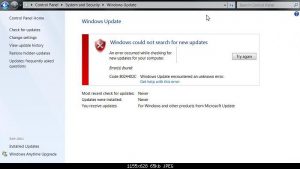
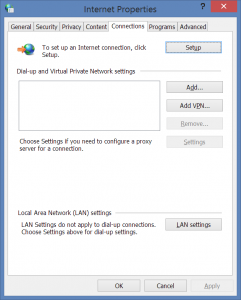



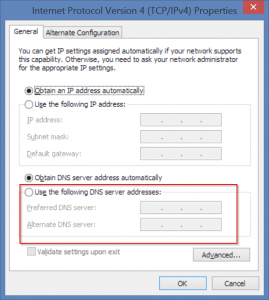
Leave A Comment?